การติดตั้ง Ubuntu 12.04 Beta
การติตตั้ง Linux ubuntu 12.04
๑. ใส่แผ่น ubuntu 12.04 หรือ Flash drive ubuntu 12.04 USB Live
๒. เปิดคอมพิวเตอร์ โดยเลือก boot จากแผ่น หรือ Flash drive
๓. เครื่องอ่านข้อมูลจากแผ่น
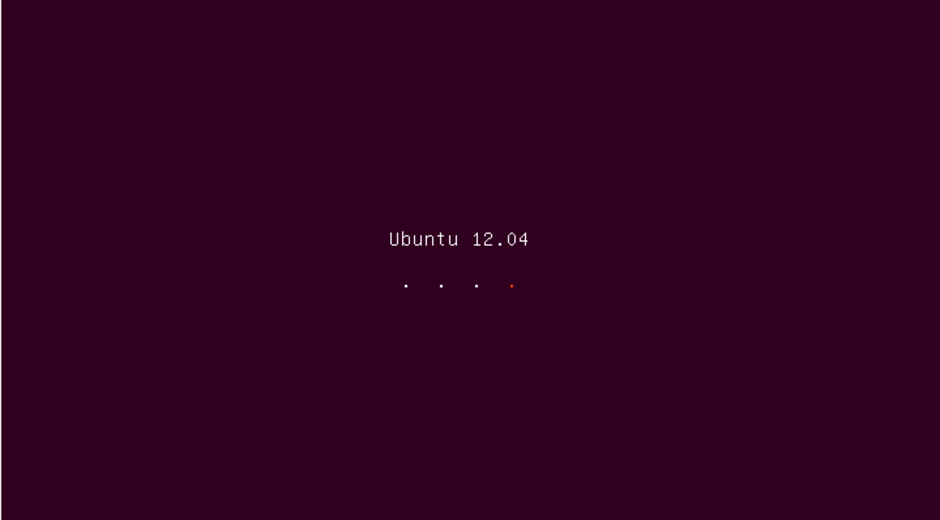
๔. หน้าแรกที่เห็น คือหน้าต่าง Wellcome
๔.๑ ให้เลือกภาษาของเครื่อง ในที่นี้เลือก English
๔.๒ เลือกรูปแบบการใช้งานจากแผ่น มี ๒ แบบคือ
- Try Ubuntu เป็นการทดลองใช้งานโดยอ่านจากแผ่น
- Install Ubuntu เป็นการติดตั้ง จะทำการติดตั้งลงใบเครื่อง
ในกรณีนี้ต้องการติดตั้งจริงในเครื่อง เลือก Install Ubuntu
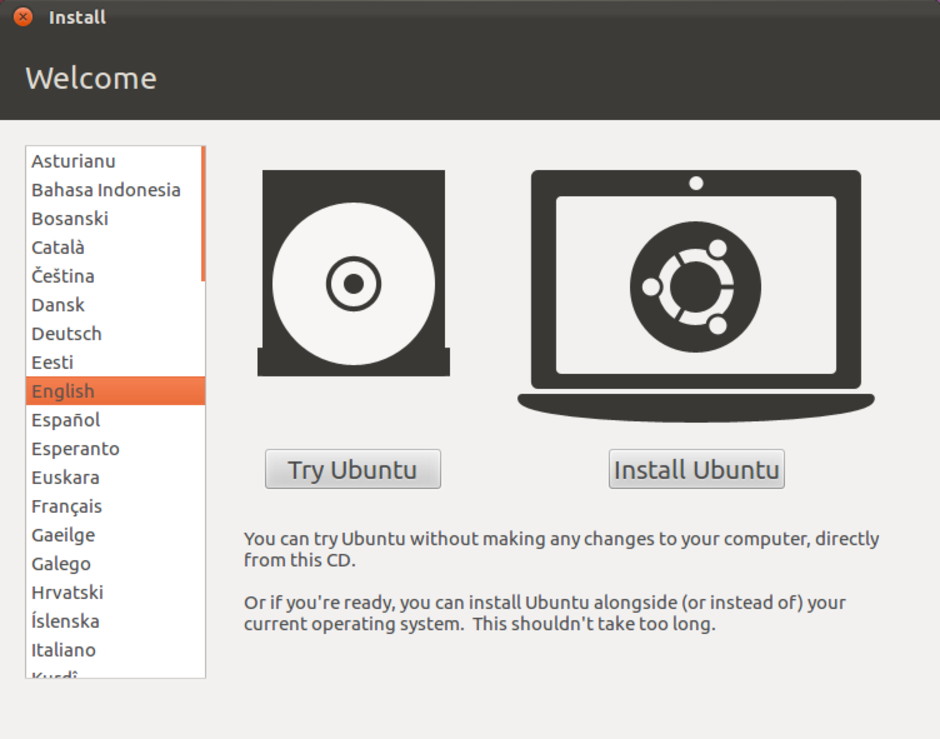
๕. ในขั้นตอนนี้จะเช็คพื้นที่ของฮาร์ดดิส การเชื่อมต่ออินเตอร์เน็ต เพื่อทำการอัพเดท Software หากเชื่อมต่ออินเตอร์เน็ต จะมีเครื่องหมาย "ถูก" สีเขียว แล้วเลือก ในสิ่งที่จะให้อัพเดท ในกรณีนี้ยังไม่เชื่อมต่ออินเตอร์เน็ต เลือก "Continue” เพราะเราสามารถอัพเดทได้ทีหลัง
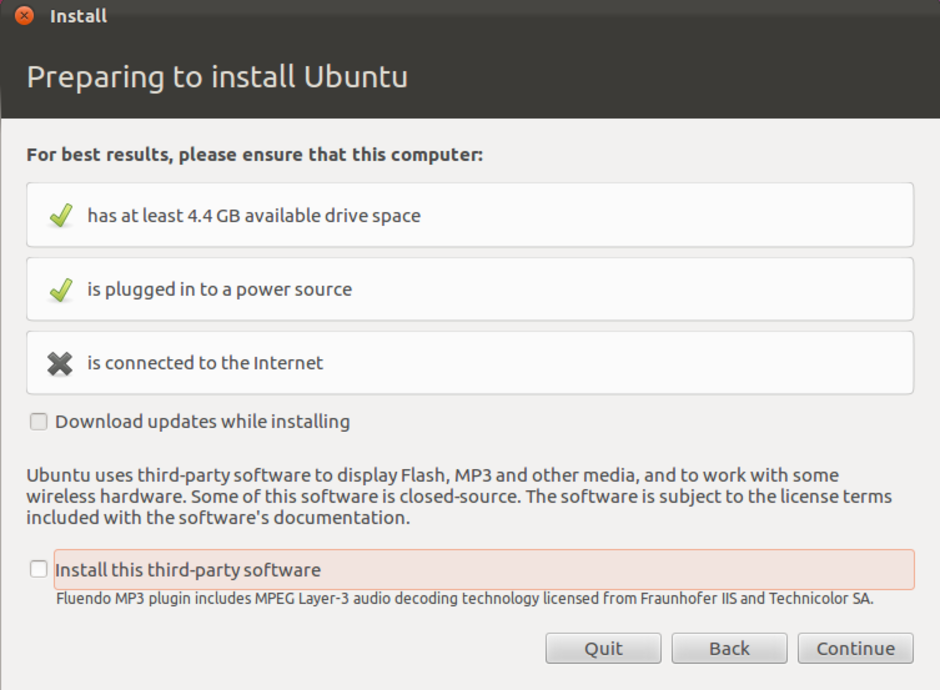
๖. ในขั้นตอนนี้จะเป็นการเลือกรูปแบบ ของการติดตั้ง เลือก "Something else” จะเป็นการจัดการพาท์ติชั่นได้หลายแบบตามต้องการของผู้ใช้
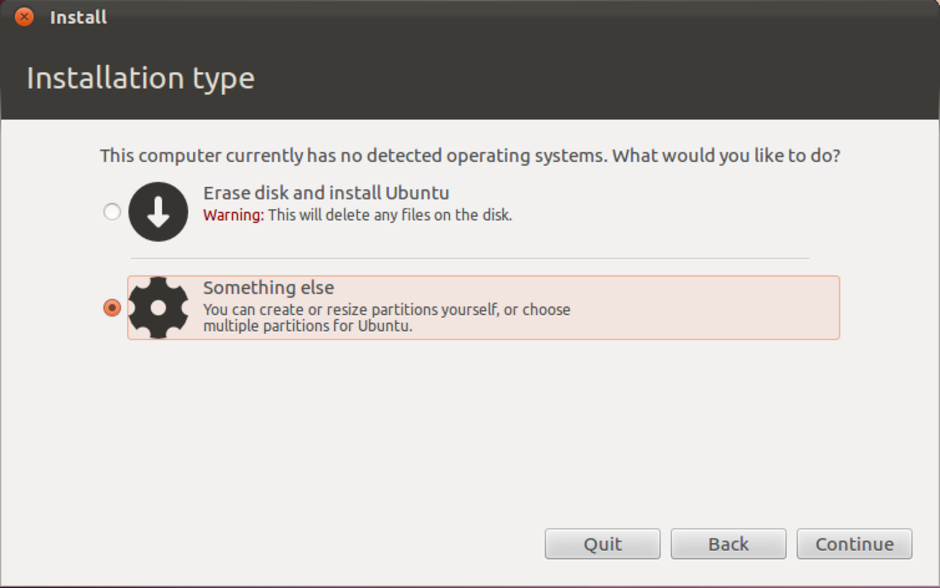
๗. ขั้นตอนนี้จะเป็นการจัดการพาท์ติชั่นของฮาร์ดดิส ต้องมีเนื้อที่ว่างในการติดตั้ง ubuntu เพียงพอ ไม่ต่ำกว่า 5GB แต่ไม่มากจนเกินไป อาจขึ้นอยู่กับความต้องการในการเก็บข้อมูลด้วย ในการติดตั้งมีการแบ่งฮาร์ดิสหลักๆ ๒ กรณี คือไม่สร้าง swap (กรณีหน่วยความจำ Ram มีมาก) และ สร้าง swap (กรณีหน่วยความจำ Ram มีน้อย swap จะทำหน้าที่แทน Ram)
ทั้งนี้ในการติดตั้ง ubuntu ต้องมี partition ไว้ติดตั้ง สามารถใช้เครื่องมือที่เรียกว่า Gparted ซึ่งเป็นเครื่องมือที่มาพร้อม แผ่น ubuntu แล้ว
สามารถศึกษาได้จาก..........
กรณีไม่สร้าง swap (กรณีหน่วยความจำ Ram มีมาก)
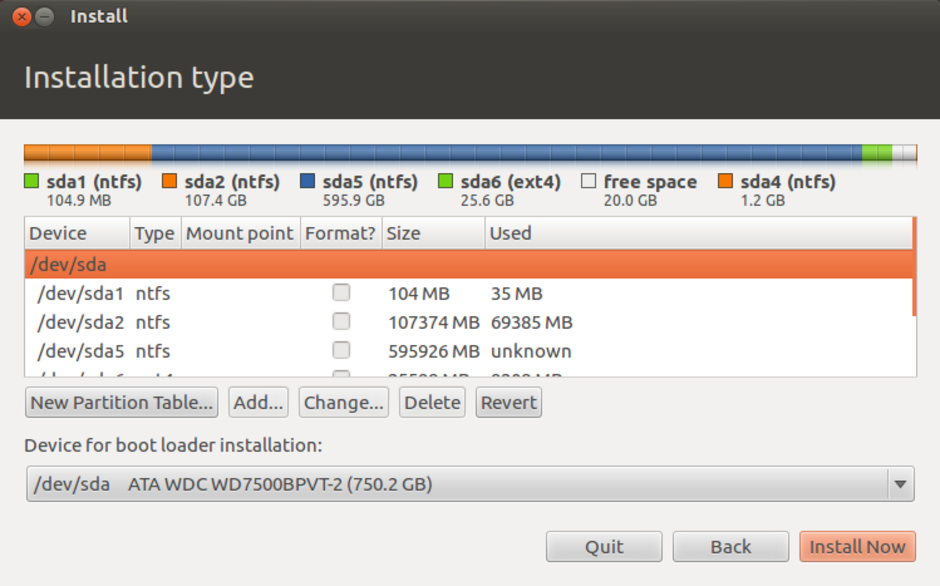
- เลือก Pattition หรือพื้นที่ที่ต้องการติดตั้ง ubuntu 12.04
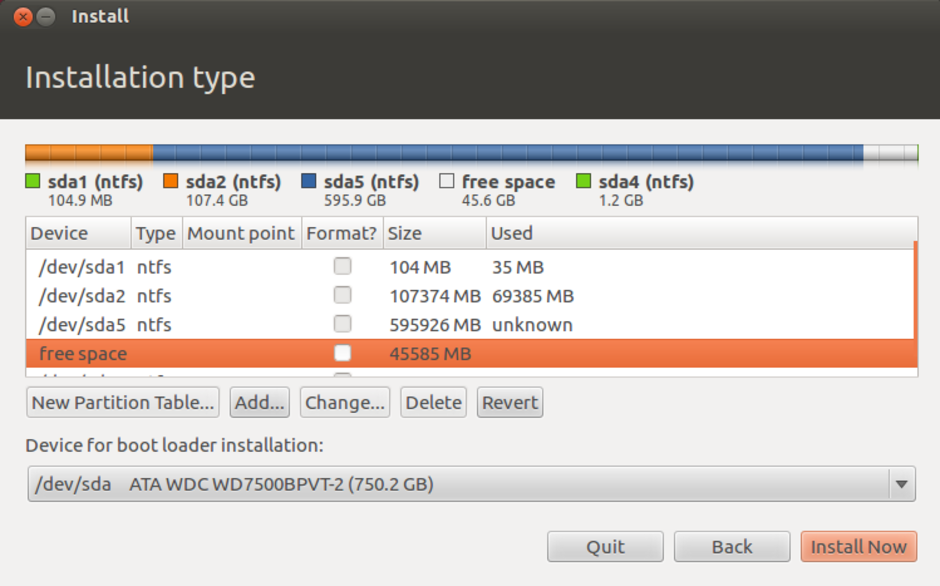
- คลิก "Add..." เพื่อทำการสร้าง partition การติดตั้ง แล้วตั้งค่าดังนี้ เว้นแต่ ช่อง ขนาดของ partition ขึ้นอยู่กับขนาดของ partition ที่แบ่งไว้ก่อนหน้าเพื่อลง ubuntu 12.04
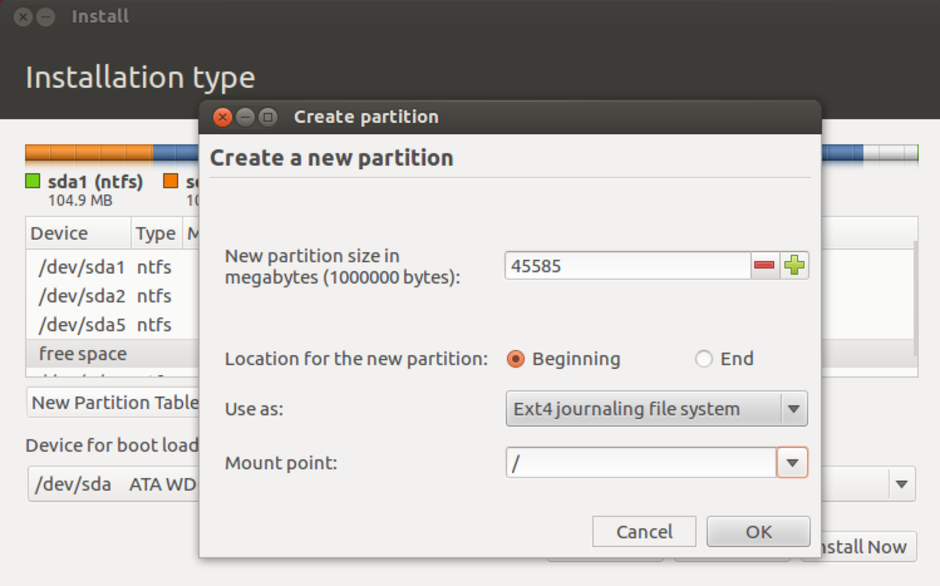
- เมื่อกำหนดค่าเสร็จแล้วให้คลิก "OK"
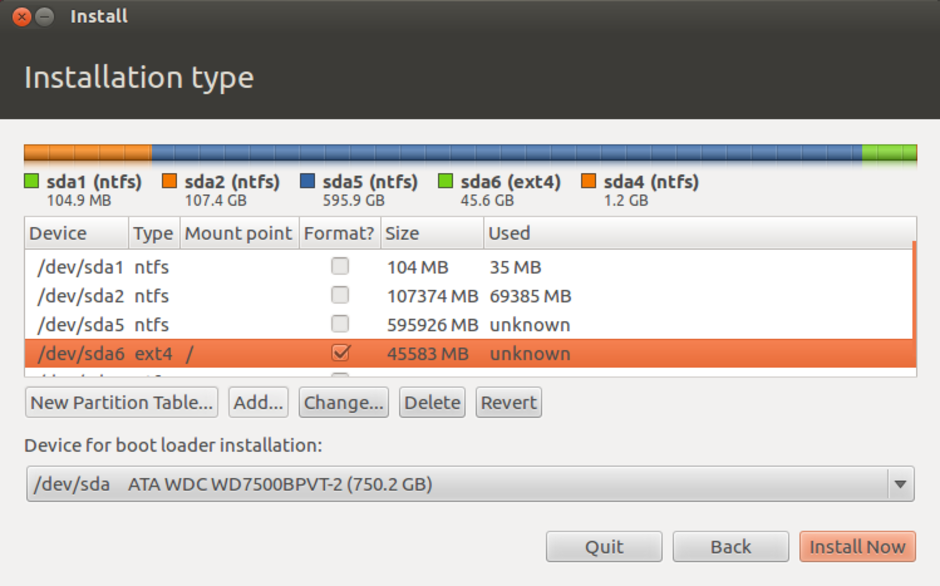
- จากนั้นคลิก "Install Now"
กรณีสร้าง swap (กรณีหน่วยความจำ Ram มีน้อย)
หน้าต่างของแต่ละเครื่องอาจมีความแตกต่างกัน
ในกรณีนี้จะได้พาทติชั่นว่างๆ มา ๑ พาทติชั่น
- สร้างพาทติชั่น คลิก "New Partition Table...” (ในการแบ่ง Partition ในการเพิ่ม การลบ การแก้ไข ขึ้นอยู่กับ เนื้อที่ในฮาร์ดดิสนั้นๆ อาจเป็นรูปแบบ ตามที่เคยแบ่งไว้แล้ว ก็แล้วแต่กรณีของครื่องนั้นๆ)
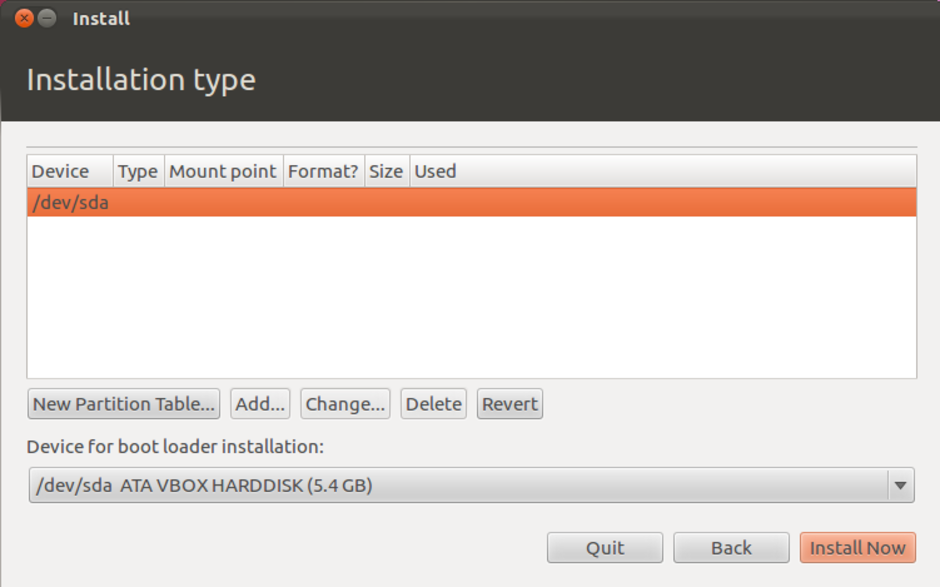
- คลิก "Continue”
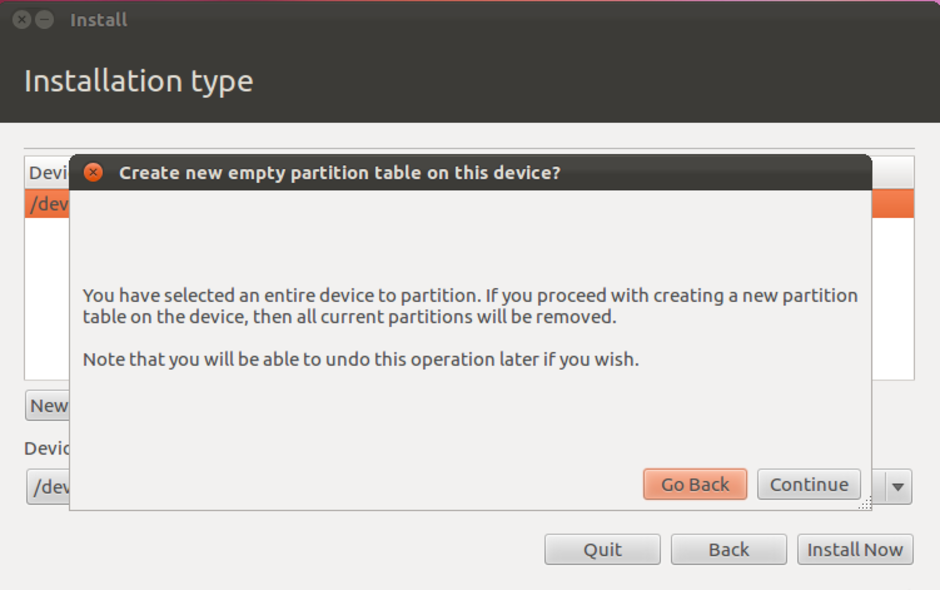
- เลือก Parttition นั้น แล้วคลิก “Add...”
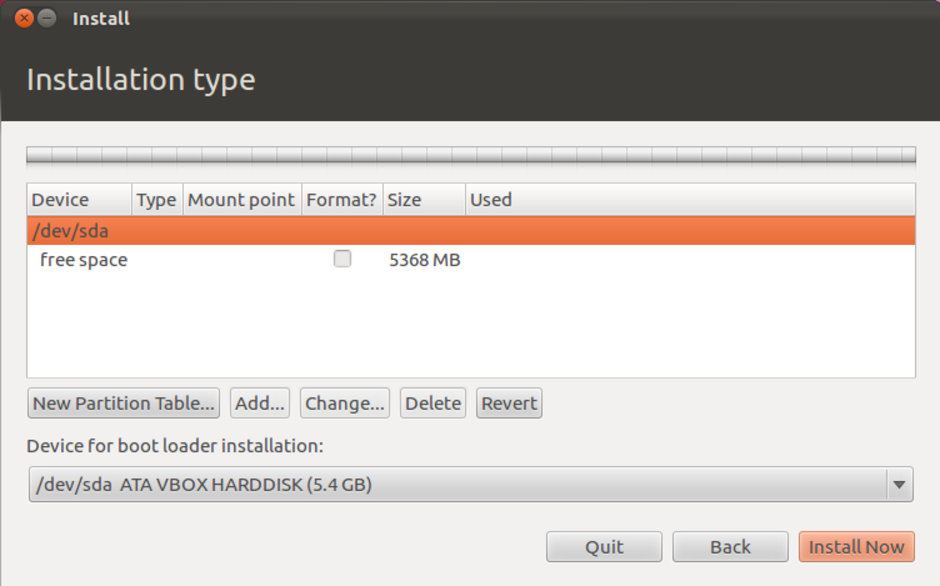
- ขั้นตอนนี้เราจะสร้าง swap คือ พื้นที่ที่ใช้แทนหน่อยความจำหลัก(RAM) ในกรณีความจำหลัก(RAM)ไม่พอ นิยม ตั้ง ๒ เท่าของ Ram จริง กรณีนี้เป็นการสาธิต จะตั้งเพียงแค่ 1GB
ให้ตั้งค่าตามในภาพด้เลย ในช่อง Type for the new partition อาจเลือก Logical ก็ได้ แล้วคลิก "OK”
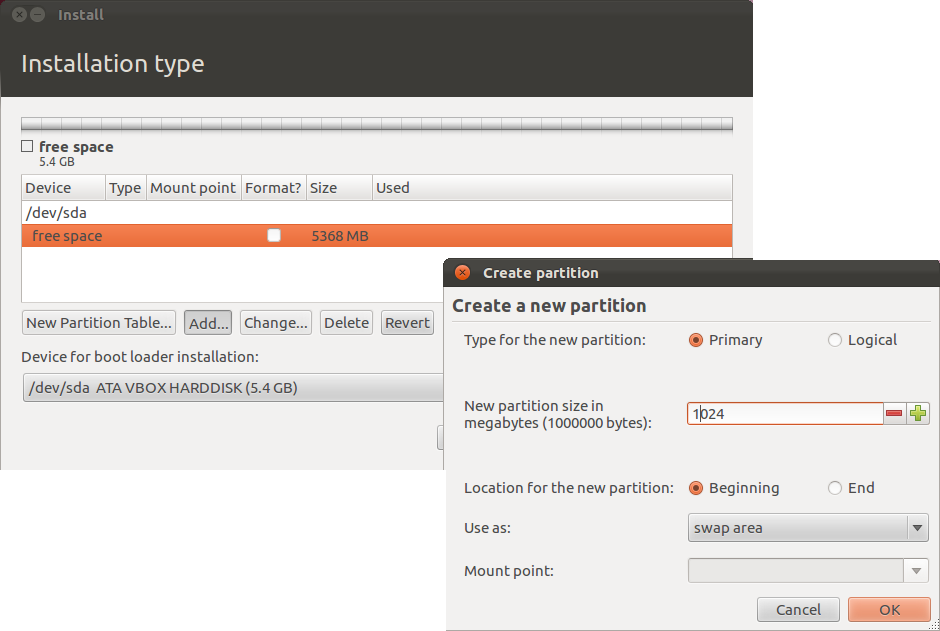
- ได้ผลลัพท์ตามภาพ
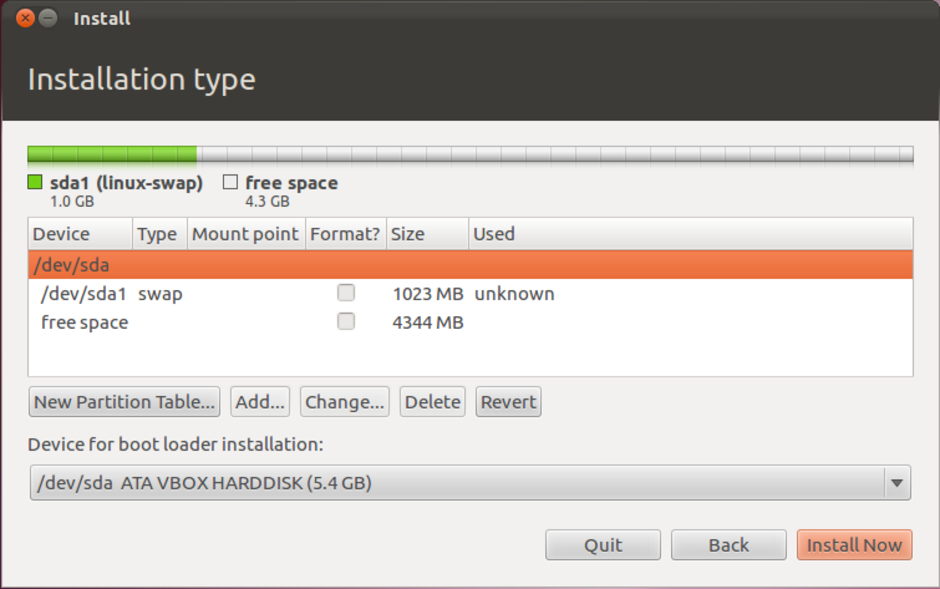
- ทำการสร้าง Partition เพื่อเป็นพื้นที่ในการติดตั้ง ubuntu ตามภาพ ส่วน ขนาดของ partition ขึ้นอยู่กับความต้องการของเรา แล้วคลิก "OK”
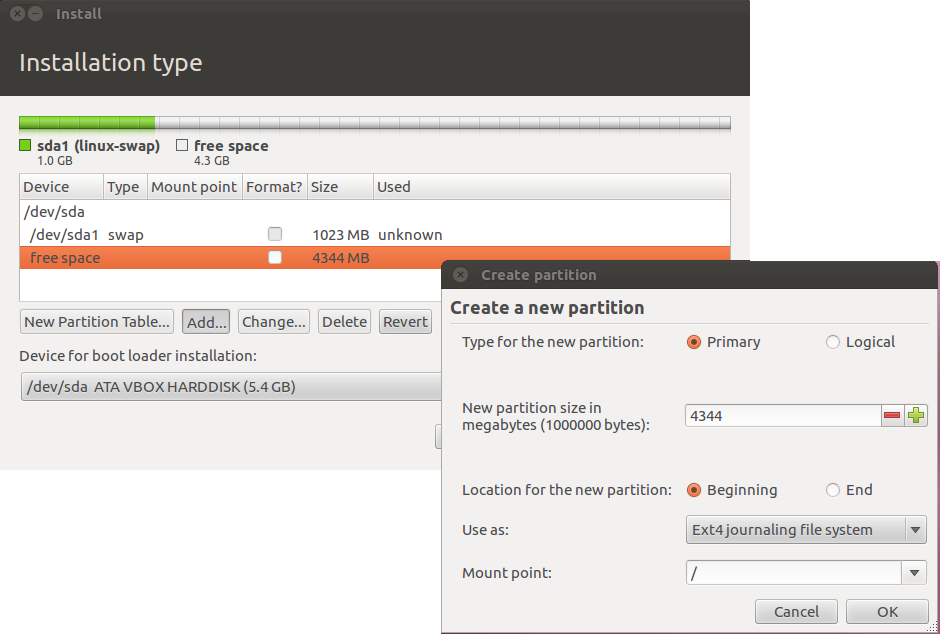
- ติดตั้ง เลือก "Install Now”
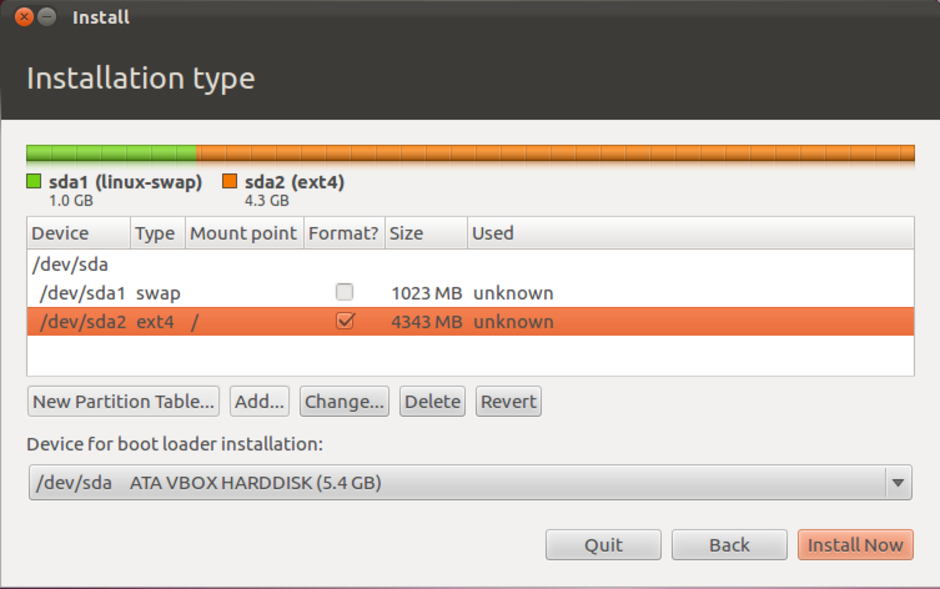
๘. เลือกพื้นที่ที่เราอยู่ เลือก “Bangkok”
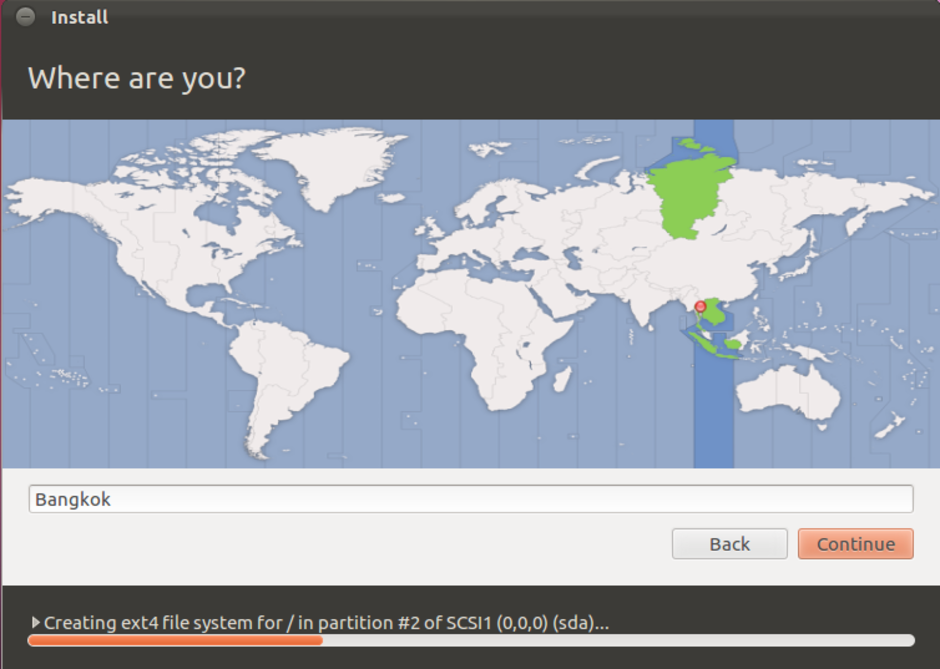
๙. เลือกเลเยอร์ของแป้นพิมพ์ ในกรณีนี้ เลือก Thai เพราะต้องการให้พิมพ์ไทยได้ด้วย
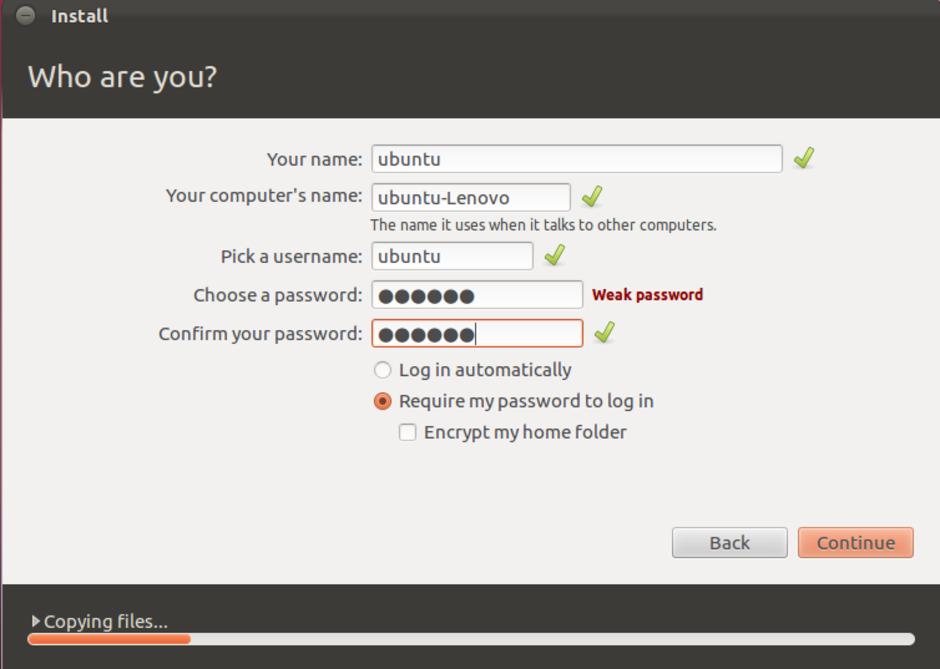
๑๐. กำหนดผู้ใช้ เพื่อเข้าใช้ Ubuntu 12.04 Beta เลือก continue
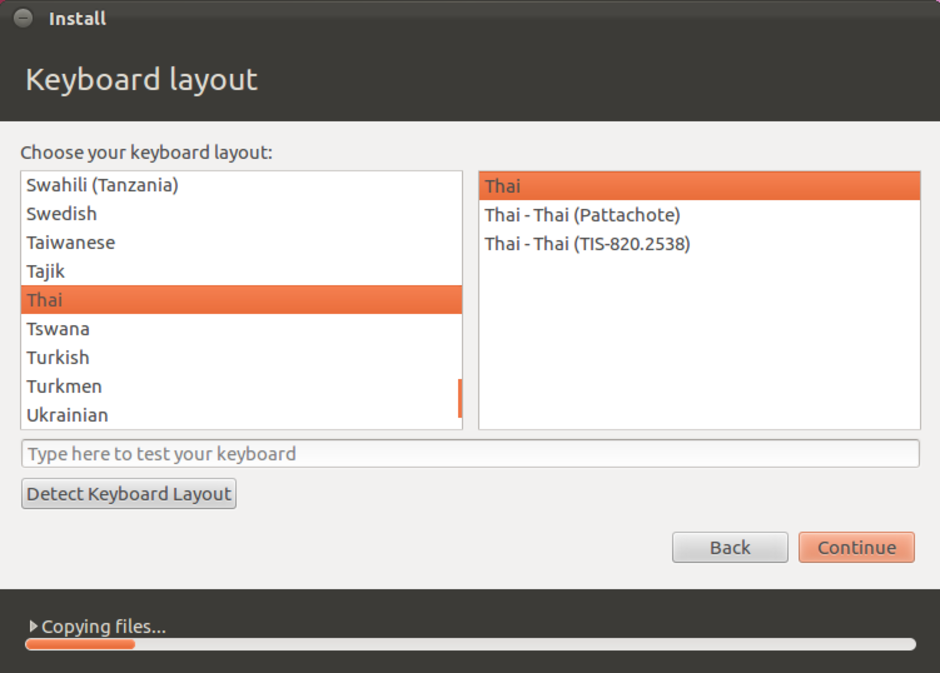
๑๑. เลือกภาษาสำหรับ Keyboard layout สำหรับพิมพ์ โดยในที่นี้จะเลือก Thai เลือก Continue
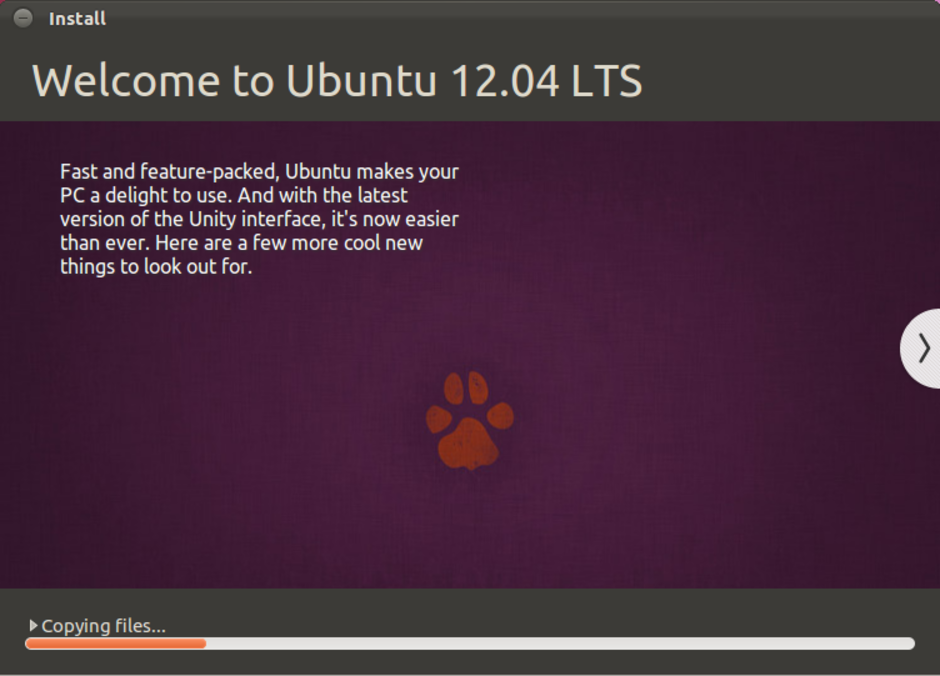
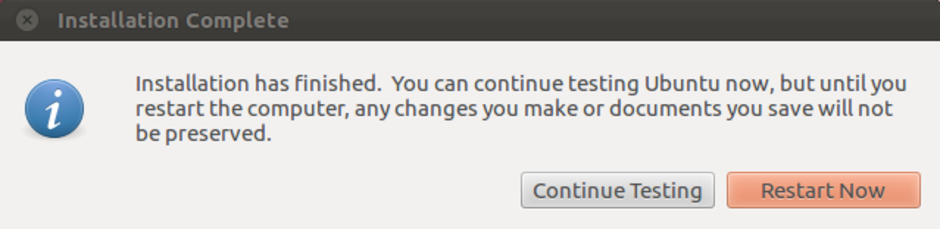
๑๒. หลังจากติดตั้ง Ubuntu 12.04 Beta แล้ว ระบบจะให้เลือกระหว่าง Continue Teasting และ Restart now โดยในที่นี้จะเลือก Restart now เพื่อเริ่มระบบใหม่
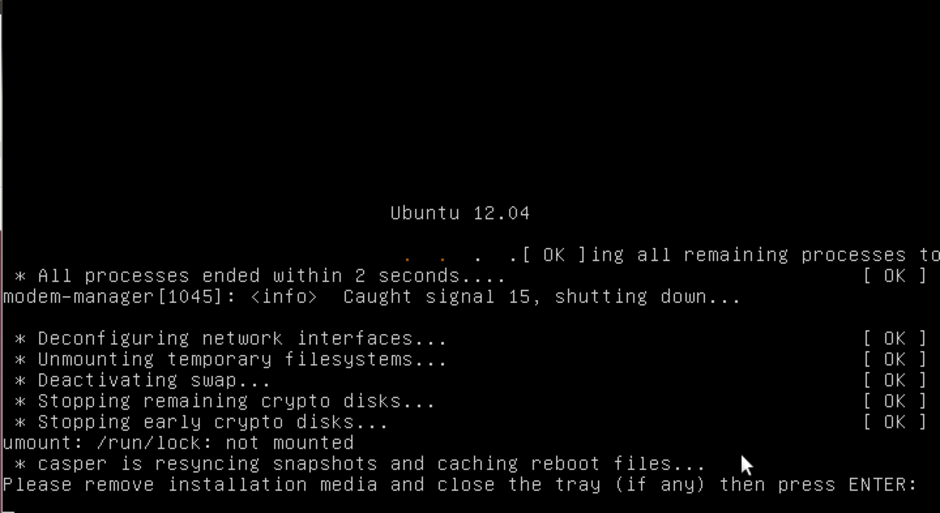

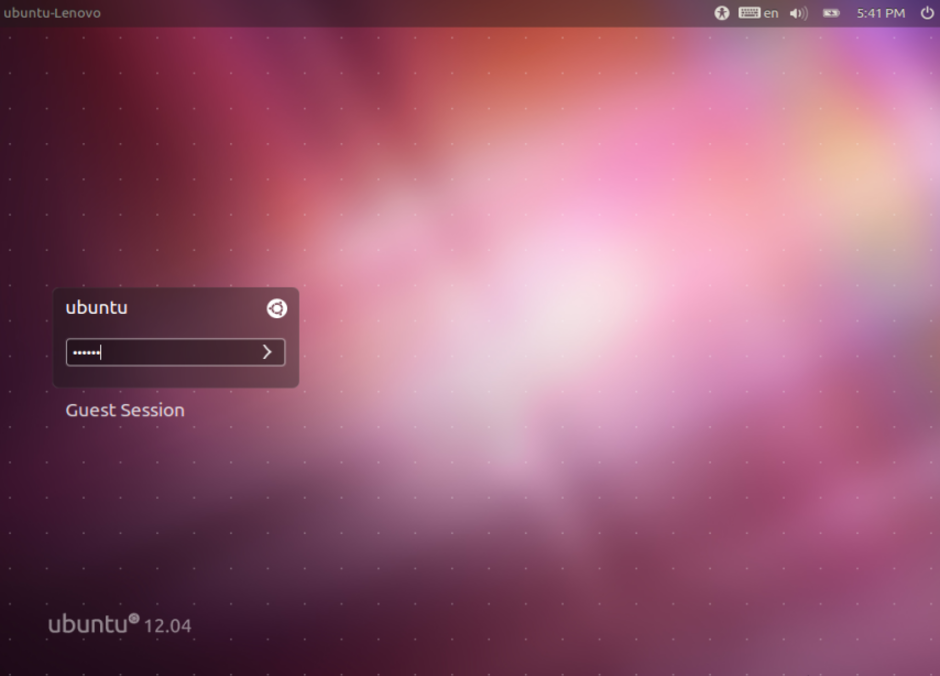
๑๓. หลังจาก Restart ระบบแล้ว ก็จะเข้าสู่หน้าต่าง Ubuntu 12.04 Beta โดยระบบจะให้ logon โดยใส่รหัสผ่านที่กำหนดไว้ในขั้นตอนการติดตั้ง
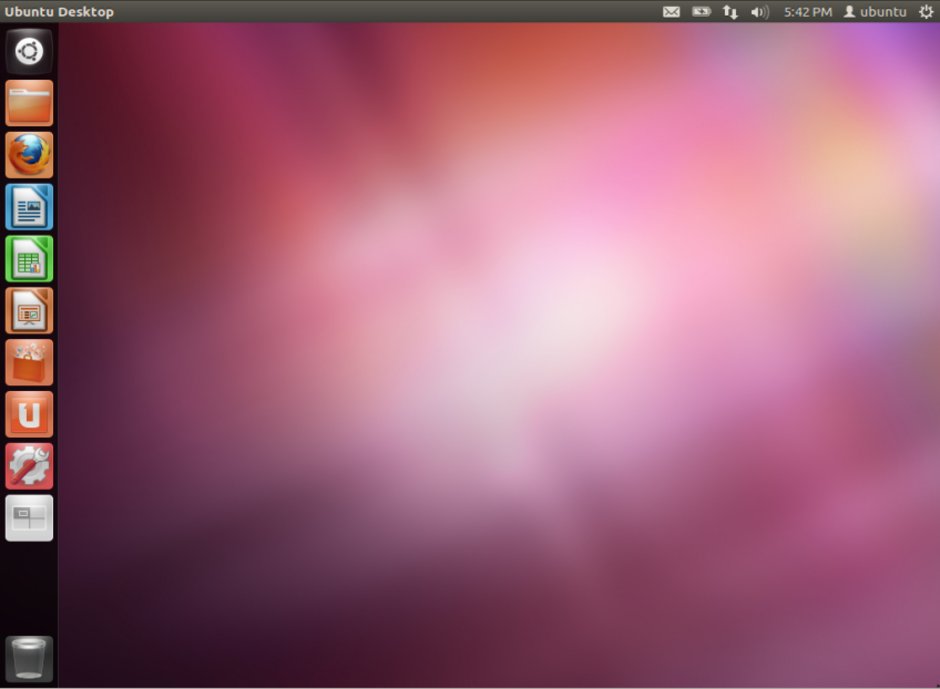
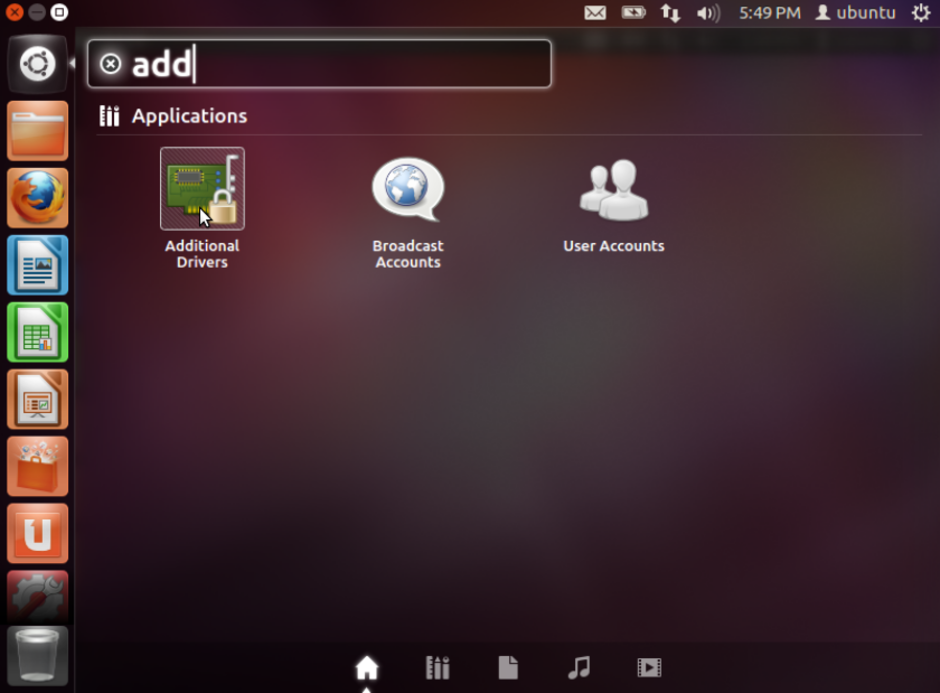
๑๔. เลือก Dash->additional Driver เพื่อที่จะติดตั้งไดรเวอร์
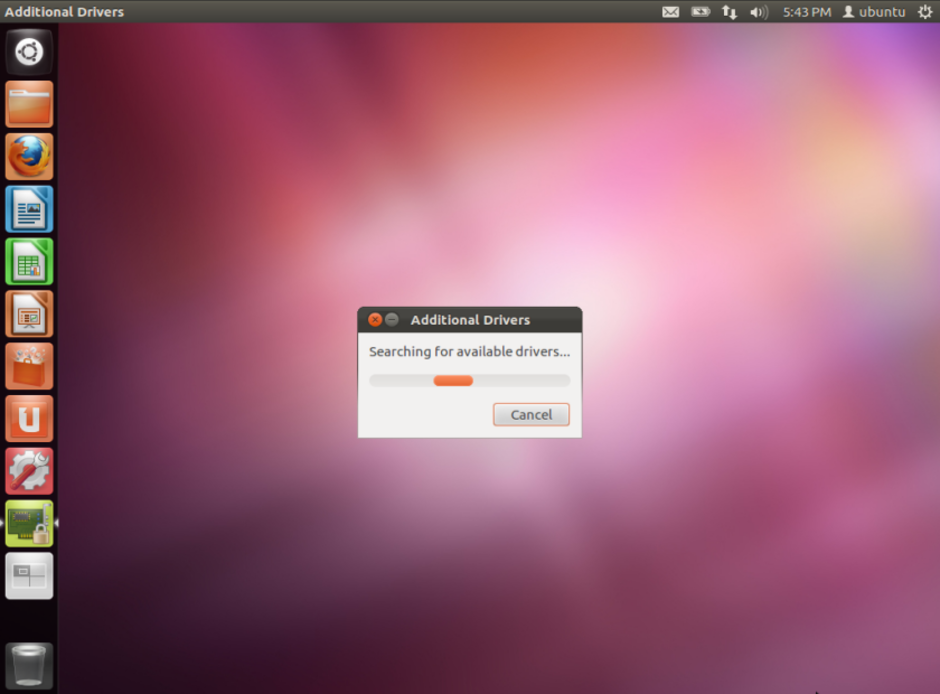
๑๕. จากรูปเป็นการค้นหาไดรเวอร์ที่มีอยู่
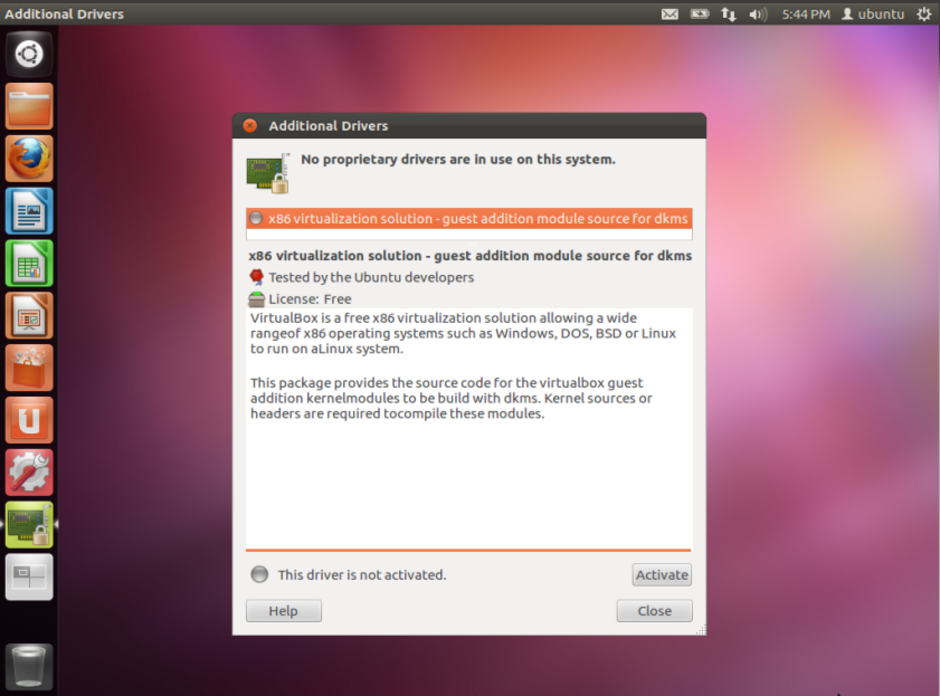
๑๖. หลังจากค้นหาเรียบร้อยแล้ว ก็จะปรากฏหน้าต่างดังรูปข้างต้น เลือกไดรเวอรืที่ต้องการติดตั้ง แล้วเลือก Activate ก็จะปรากฏหน้าต่าง เพื่อแสดงว่ากำลังดาวน์โหลดและติดตั้งไดรเวอร์
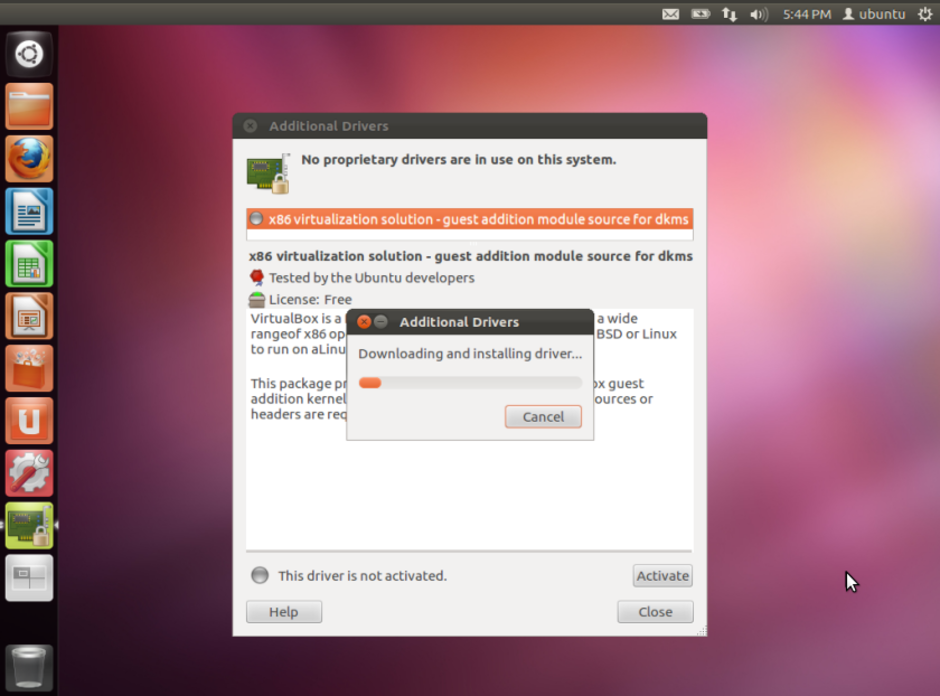

๑๖. หลังจากติดตั้งเรียบร้อยแล้ว ก็จะปรากฏหน้าต่างดังรูปข้างต้น เลือกปิด หรือ close

๑๗.เลือกซอฟแวร์เป็นรุ่นใหม่แล้ว หรือ Updates Avialable เป็นการอัพเดทซอฟแวร์ เลือกปรับปรุงบางส่วน หรือ partial upgrade ดังรูปข้างล่าง



๑๘. หลังจากอัพเดทเรียบร้อยแล้ว ก็จะ Restart ระบบ
ความเห็น (1)
ขอบคุณมากมาย สำหรับความรู้ดีๆที่มาแบ่งปัน กำลังศึกษาและอยากลองใช้ Ubuntu ดูบ้าง ตอนนี้ใช้ 9.07 อยู่ครับ